Copia veloce (utilizzo di copia veloce) – TA Triumph-Adler P-C3570DN Manuale d'uso
Pagina 103
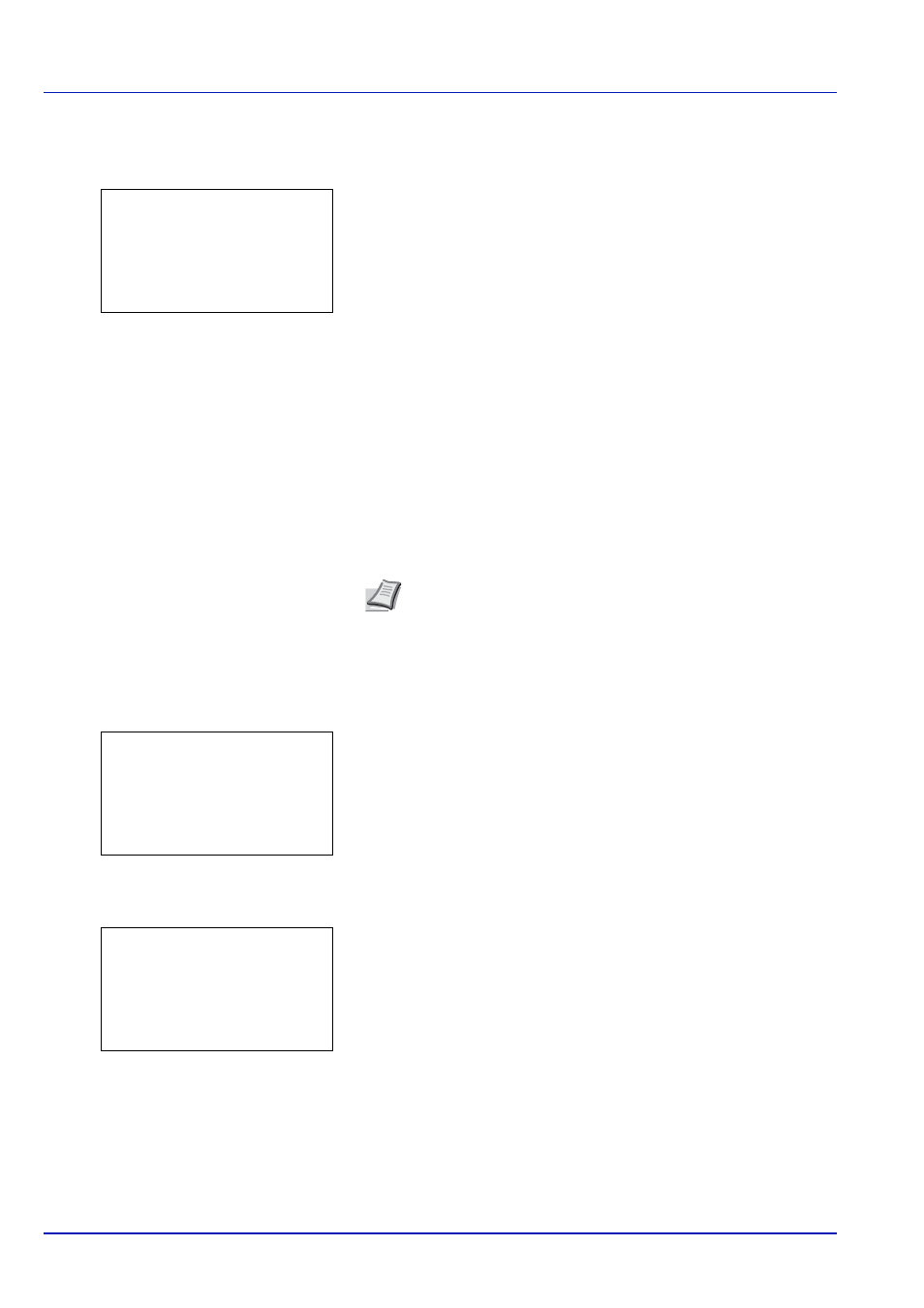
4-30
Utilizzo del pannello comandi
1
Premere [MENU].
2
Utilizzare o per selezionare Casella lavoro.
Si apre il menu Casella lavoro che mostra l'elenco delle azioni
disponibili.
L'opzione Copia veloce viene visualizzata solo se vi sono dei lavori
salvati sull'unità SSD in modalità Copia veloce.
La voce Privato/Salvato viene visualizzata solo se vi sono dei lavori
salvati sull'unità SSD o sul disco RAM.
Copia Veloce (Utilizzo di Copia Veloce)
Questa modalità consente di stampare il numero di copie richieste di un
lavoro e di archiviarlo al contempo sull'unità SSD/disco RAM. Se sono
richieste copie aggiuntive, è possibile ristampare il numero di copie
richieste dal pannello comandi della stampante. Per stampare un lavoro
con la funzione Copia veloce, vedere Printing System Driver User Guide.
Il numero predefinito dei lavori di stampa che si possono archiviare
sull'unità SSD è 32. Come valore massimo è possibile impostare 300. Per
i dettagli, vedere Impostazioni di Casella lavoro (Configurazione della
casella lavoro) a pagina 4-39
. Quando si raggiunge il valore limite, il
lavoro più vecchio verrà sovrascritto da quello più recente.
Quando si spegne la stampante, tutti i lavori archiviati verranno cancellati.
Stampa di copie aggiuntive con Copia Veloce
1
Nel menu Casella lavoro utilizzare o per selezionare Copia
veloce.
2
Premere [OK]. Si apre la schermata Copia veloce che elenca i
nomi utente dei lavori archiviati.
3
Utilizzare o per selezionare il nome utente immesso nel driver
di stampa.
4
Premere [OK]. La stampante visualizza l'elenco dei lavori archiviati in
corrispondenza del nome utente selezionato.
Nota Per le impostazioni del driver, vedere Printing System
Driver User Guide
.
Casella lavoro:
a
b
1 Copia veloce
2 Privato/Salvato
3 Imp. casella lav.
[ Esci ]
Copia veloce:
a
b
l Utente01
l Utente02
l Utente03
l Utente01:
a
b
Tutti i file
Q
Data01
g
Q
Data02
g
[ Selez. ]